Recibiendo correos electrónicos con archivos adjuntos*
El Instituto Cultural Quezalcoatl cuando envía sus lecciones por correo electrónico, anexa o adjunta el archivo de la lección correspondiente en el mismo.
Para hacer la idea más clara, imagine usted que recibe en las puertas de su casa un aviso que ha dejado el cartero, indicándole que debe pasar lo antes posible a la oficina de correos a recoger un paquete que le ha llegado.
En el ejemplo anterior, el correo electrónico sería el aviso que le ha entregado el cartero, y el archivo adjunto o anexo es el paquete que ha de recoger en las oficinas del correos. Pero, ¿cómo hacerle para obtener el archivo adjunto?
Solo debe seguir los sencillos pasos explicados a continuación:
1. Identificar si el correo electrónico recibido contiene un archivo adjunto
Un e-mail o correo electrónico, está compuesto de tres secciones:
i. Encabezado. Se compone de los siguientes apartados:
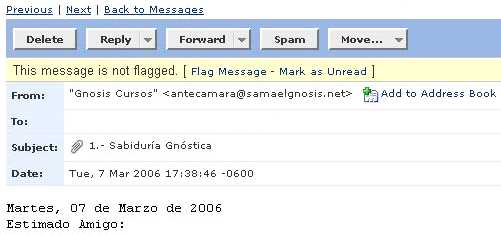
From (De:), indica quién envió el e-mail
To (Para:), indica el correo electrónico o los correos electrónicos a quien(es) fue enviado. En este apartado aparecerá su propio e-mail.
Subject (Asunto:), indica el asunto a tratar en el correo electrónico. La imagen quiere decir que el e-mail contiene uno o más archivos adjuntos.
Date (Fecha:), fecha en que el correo electrónico fue enviado por su autor.
ii. Cuerpo, es donde el autor del e-mail desarrolla el asunto a tratar.

iii. Archivos adjuntos, en esta sección se encuentran el o los archivo (s) que se enviaron con el correo electrónico.
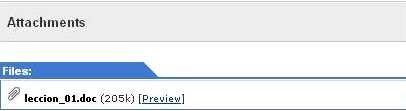
2. Solicitar el archivo adjunto
Ahora que ya sabe identificar si el e-mail recibido contiene archivos adjuntos, es necesario solicitar el archivo para poder “bajarlo” y grabarlo en su computadora.
Para ello solo es necesario seguir los siguientes sencillos pasos:
i. Ubicarse en la sección de archivos adjuntos del correo electrónico (ver sección anterior)
ii. Hacer clic izquierdo con el Mouse sobre el nombre del archivo adjunto.
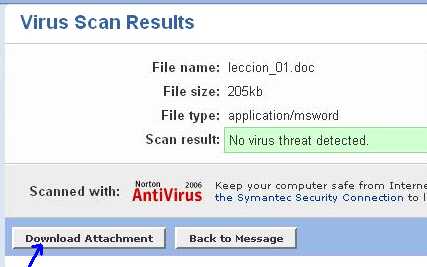
iii. En programas para administrar correo electrónico en Web como Yahoo!, aparecerá una pantalla indicando que se ha revisado el archivo en busca de virus, y si este es seguro para bajarse, aparece el botón “Download Attachment” (bajar el archivo adjunto), en el cual hay que dar clic izquierdo con el Mouse.
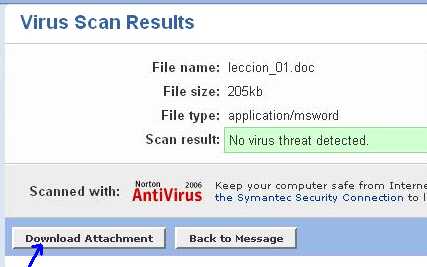
iv. Aparecerá un recuadro preguntando si desea abrir o guardar el archivo en su computadora.
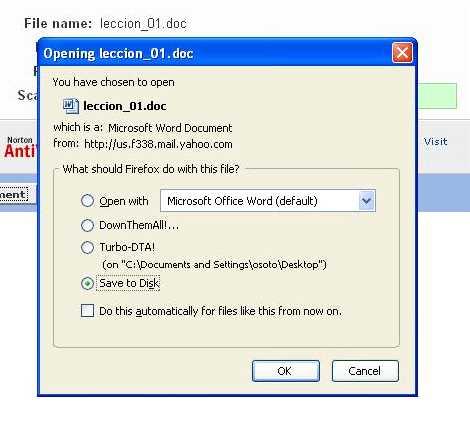
v. Si eligió guardar, en algunos navegadores aparecerá otro recuadro preguntando dónde desea guardar el archivo.
vi. Si eligió abrir el archivo, se bajará el archivo y se abrirá automáticamente el procesador de textos.
3. Listo! Usted puede ahora estudiar su lección.
---------------------------------
* Este tutorial fue hecho basándose en el Yahoo! Mail, el cual es uno de los programas administradores de correo electrónico disponibles en Web.